Vai jūsu Lenovo ekrāns mirgo, kad tas ir pievienots? Nekrītiet panikā. Izpildiet šo rokasgrāmatu, lai uzzinātu, kā novērst Lenovo klēpjdatora ekrāna mirgošanas problēmu operētājsistēmā Windows 10.
Jūs varētu nobīties, kad Lenovo klēpjdatora displejs pēkšņi mirgo vai kļūst melns bez brīdinājuma vai kļūdas ziņojuma. Tas var būt ļoti apgrūtinoši, it īpaši, ja neesat saglabājis savu darbu. Daudzi lietotāji ziņoja, ka viņi sāka saskarties ar Lenovo mirgojoša ekrāna problēmām pēc jaunināšanas uz Windows 10 no operētājsistēmas Windows 8.1 vai Windows 7.
Ja esat viens no nelaimīgajiem lietotājiem, kura Lenovo klēpjdatora ekrāns nepārtraukti mirgo, jūs esat nonācis pareizajā lapā. Šajā rokasgrāmatā mēs apspriedīsim vairākus iespējamos risinājumus, lai apturētu ekrāna mirgošanu Lenovo klēpjdatorā vai datorā. Pirms pāriet uz risinājumiem, vispirms sapratīsim, kas izraisa ekrāna mirgošanu operētājsistēmā Windows 10.
Atjauniniet savu displeja draiveri, lai novērstu Lenovo klēpjdatora ekrāna mirgošanas problēmu
Vai nevarat tiešsaistē atrast pareizos displeja draiverus? Neuztraucieties, izmantojiet Bit Driver Updater, lai automātiski atrastu un instalētu savai ierīcei vispiemērotākos draiverus. Tā ir godalgotā draiveru atjaunināšanas programmatūra, kas instalē tikai WHQL sertificētus un parakstītus draiverus. Tas var paātrināt datora veiktspēju, notīrot sistēmas nevēlamos failus. Iegūstiet Bit Driver Updater bez maksas, izmantojot zemāk esošo lejupielādes pogu.

Kāpēc mana Lenovo klēpjdatora ekrāns mirgo?
Tālāk ir sniegts saraksts ar iespējamiem iemesliem, kas var izraisīt Lenovo klēpjdatora ekrāna mirgošanu operētājsistēmā Windows 10:
- Novecojis vai bojāts displeja draiveris
- Nepareizi displeja iestatījumi
- Nesaderīgas lietojumprogrammas
- Novecojusi BIOS
Kā novērst Lenovo klēpjdatora ekrāna mirgošanas problēmu operētājsistēmā Windows 10
Ja jūsu Lenovo ekrāns kļūst traks (mirgo/mirgo/aptumšojas ik pēc dažām minūtēm), varat atrisināt problēmu, izmantojot tālāk norādītos risinājumus.
1. risinājums: atjauniniet displeja draiverus
Lenovo klēpjdatoros pēc Windows 10 atjaunināšanas ekrāna mirgošanu var izraisīt daudzi iemesli, taču visizplatītākais iemesls ir novecojis vai bojāts displeja draiveris. Tāpēc, lai klēpjdatora ekrāns darbotos labāk, vispirms atinstalējiet pašreizējo displeja adapteri izmantojot ierīču pārvaldnieku, un pēc tam mēģiniet instalēt jaunāko draivera versiju, izmantojot automatizētu draivera rīku, piemēram, kā Bitu draivera atjauninātājs.
Atinstalējiet savu displeja draiveri
Lai atinstalētu pašreizējo displeja draiveri, veiciet tālāk norādītās darbības.
- Ar peles labo pogu noklikšķiniet uz Sākt pogu (Windows logotipa ikona), pēc tam atlasiet Ierīču pārvaldnieks.
Piezīme: Ja nevarat pareizi redzēt savu displeju, iespējams, tas ir jādara sāknējiet vai startējiet klēpjdatoru drošajā režīmā.
- Kad ir atvērts ierīču pārvaldnieks, dodieties uz Displeja adapteri sadaļu un izvērsiet to, noklikšķinot uz bultiņas ikonas blakus tai.
- Pēc tam ar peles labo pogu noklikšķiniet uz adaptera un atlasiet Atinstalējiet ierīci opciju no uznirstošās izvēlnes.
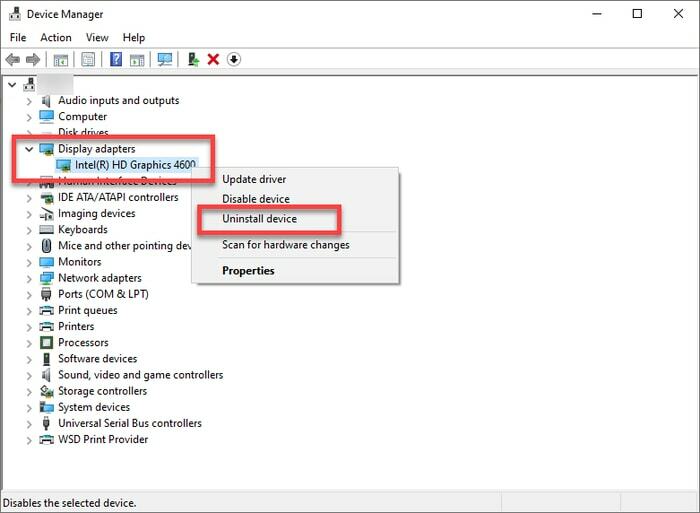
- Tagad jums ir jāatzīmē izvēles rūtiņa blakus Izdzēsiet šīs ierīces draivera programmatūru opciju un pēc tam atlasiet Atinstalēt vai OK opciju.
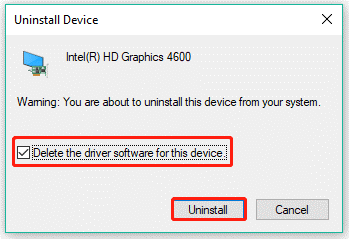
- Kad atinstalēšanas process ir pabeigts, restartējiet klēpjdatoru vai galddatoru.
Atjauniniet savu displeja draiveri
Jūs varat atjaunināt ierīču draiverus izmantojot gan manuālus, gan automātiskus līdzekļus. Taču manuālais process ir laikietilpīgs un tajā ir daudz kļūdu, tāpēc ir nepieciešama liela pacietība un tehniskas zināšanas. Šī iemesla dēļ mēs iesakām lietotājiem automātiski atjaunināt sistēmas draiverus, izmantojot tādu jaudīgu rīku kā Bit Driver Updater. Programmatūra ir gudri ieprogrammēta, lai palīdzētu lietotājiem lejupielādēt un instalēt jaunākās ražotāja ieteiktās draiveru versijas tikai ar dažiem peles klikšķiem. Lūk, kā to izmantot.
- Lejupielādējiet un instalējiet Bitu draivera atjauninātājs.

- Programma sāk automātiski meklēt novecojušus draiverus, kad tā tiek palaista. Ja vēlaties sākt manuālu skenēšanu, varat noklikšķināt uz Skenēšanas draiveri pogu sākuma ekrānā.
- Tālāk jums vienkārši jānoklikšķina uz Atjaunināt tagad pogu blakus draiverim (piemēram, displeja draiverim), kuru vēlaties atjaunināt, un pārējo atstājiet programmas ziņā.

Lasi arī: [Novērsts] Lenovo klēpjdatora tastatūra nedarbojas operētājsistēmā Windows 10
2. risinājums: pārbaudiet displeja iestatījumus
Jūsu Lenovo klēpjdatora ekrāns var mirgot vai aptumšot, ja sistēmas displeja iestatījumi nav pareizi konfigurēti. Tāpēc varat mēģināt mainīt ekrāna izšķirtspēju, lai pārbaudītu, vai tas palīdz novērst Lenovo klēpjdatora ekrāna mirgošanas problēmu operētājsistēmā Windows 10.
- Tastatūrā nospiediet Windows logotips + I taustiņu, lai atvērtu Iestatījumi
- Pēc tam atlasiet Sistēma apakškategoriju no pieejamajām opcijām.

- Pirmajā Displejs cilnē, jums ir jāritina uz leju līdz Displeja izšķirtspēja opciju labajā rūtī un pēc tam iestatiet ekrāna izšķirtspēju uz ieteicamo līmeni no nolaižamās izvēlnes.
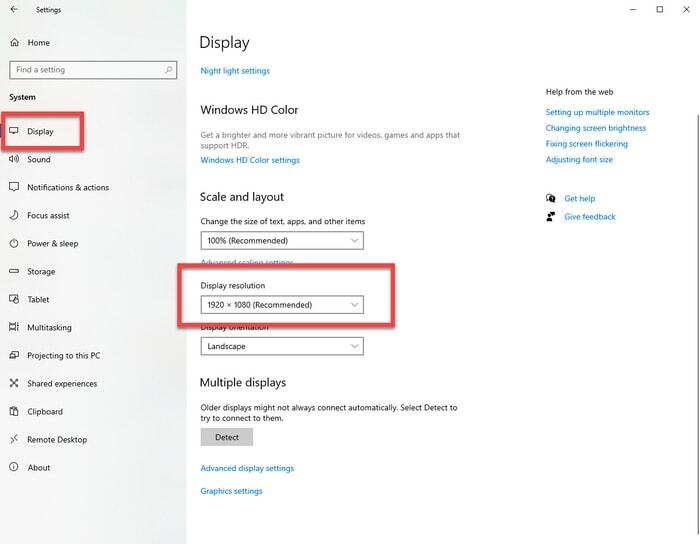
Pēc iepriekš minēto darbību veikšanas restartējiet datoru un pārbaudiet, vai Lenovo ekrāna mirgošanas problēma joprojām pastāv.
Lasi arī: Lenovo klēpjdatora kamera nedarbojas operētājsistēmā Windows 10 [LABOTS]
3. risinājums: atinstalējiet nesaderīgas lietotnes
Ja jūsu Lenovo klēpjdatorā instalētās lietojumprogrammas nav saderīgas ar Windows 10, var rasties ekrāna vai monitora mirgošanas problēma.
Vairāki problemātiski lietotāji ziņoja, ka viņiem ir izdevies novērst Lenovo klēpjdatora ekrāna mirgošanas problēmu operētājsistēmā Windows 10 pēc dažu trešo pušu antivīrusu un lietojumprogrammu, piemēram, Norton Antivirus, iCloud un IDT, atinstalēšanas. Audio.
Lai atinstalētu nesaderīgas lietotnes, izpildiet tālāk sniegtos norādījumus.
- Atveriet Iestatījumi (Win+I) lietojumprogrammu, pēc tam atlasiet Lietotnes apakškategorija.

- Pirmajā Lietotnes un funkcijas cilni, ritiniet sarakstu uz leju un noklikšķiniet uz lietojumprogrammas, kas rada problēmu.
- Klikšķis Atinstalēt. Tālāk noklikšķiniet uz Jā lai apstiprinātu savu izvēli.
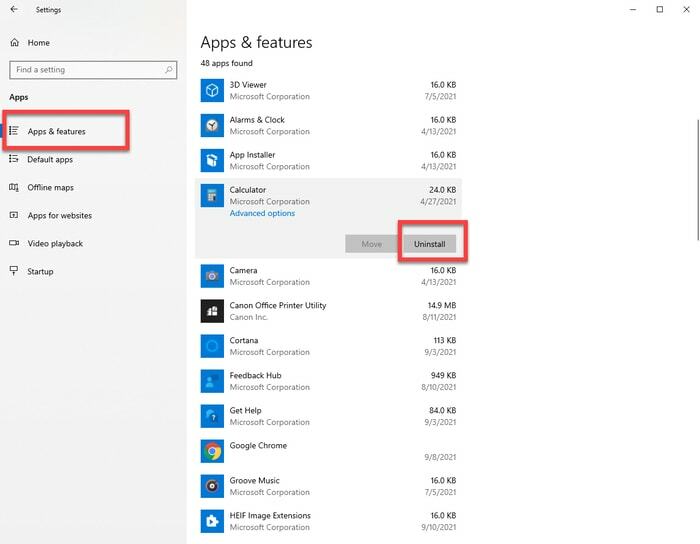
Pēc nesaderīgo lietojumprogrammu atinstalēšanas restartējiet sistēmu un pārbaudiet, vai tas novērš Lenovo klēpjdatora ekrāna mirgošanu startēšanas laikā.
Lasi arī: Windows 10 skārienekrāna draivera lejupielāde, instalēšana un atjaunināšana
4. risinājums: atjauniniet BIOS
BIOS, pamata ievades izvades sistēmas akronīms, ir programmaparatūra, ko izmanto, lai kontrolētu datora aparatūras pamatfunkcijas. Klēpjdatora ekrānā var parādīties mirgošana, kad tas ir beidzies. Tāpēc, lai novērstu Lenovo klēpjdatora ekrāna mirgošanas problēmas operētājsistēmā Windows 10, varat mēģināt atjaunināt BIOS, veicot tālāk norādītās darbības.
- Apmeklējiet Lenovo tehniskā atbalsta vietne.
-
Ievadiet sava Lenovo klēpjdatora modeļa nosaukumu (piemēram, ThinkPad L14) un ieteikumu sarakstā atlasiet to pašu.
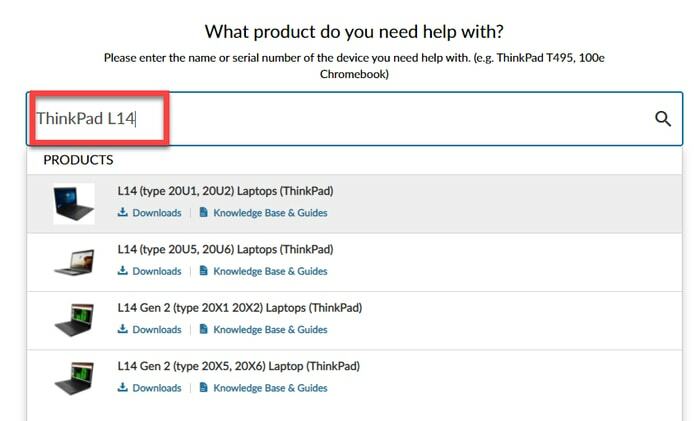
- Pēc tam atlasiet Draiveri un programmatūra opcija no kreisā sānu paneļa.
- Tagad jums jādodas uz Manuāla atjaunināšana cilni un noklikšķiniet uz BIOS/UEFI kategorijā.
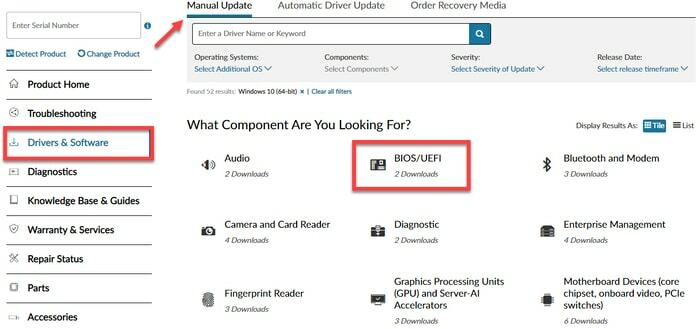
- Noklikšķiniet uz Lejupielādēt ikonu blakus jaunākajam BIOS atjauninājumam.
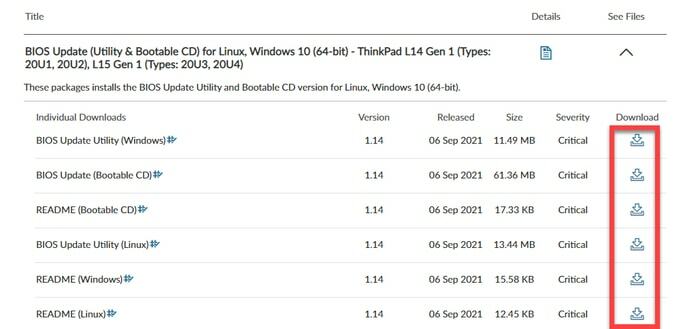
- Veiciet dubultklikšķi uz lejupielādētā izpildāmo (.exe) failuun izpildiet ekrānā redzamos norādījumus, lai atjauninātu klēpjdatora BIOS.
Kad atjauninājums ir instalēts, restartējiet sistēmu un pārbaudiet, vai Lenovo mirgojošā ekrāna problēma ir beigusies.
Lasi arī: Grafikas draiveru atjaunināšana operētājsistēmā Windows 10 {Vienkārša rokasgrāmata}
Lenovo klēpjdatora ekrāna mirgošanas problēma: atrisināta
Šajā emuārā mēs esam izskaidrojuši vairākas iespējamas metodes, kā novērst Lenovo klēpjdatora ekrāna mirgošanas problēmu operētājsistēmā Windows 10. Mēs ceram, ka iepriekš sniegtā informācija jums noderēs.
Ja jums ir kādi jautājumi vai ieteikumi, lūdzu, atstājiet komentāru zemāk esošajā sadaļā. Lai iegūtu vairāk šādu informatīvu ceļvežu, abonējiet TechPout emuārus un sekojiet mums sociālo mediju platformās.